本地连接受限制,小编教你本地连接受限制或无连接怎么办
- 分类:Win8 教程 回答于: 2018年07月06日 09:55:00
相信很多用户都碰到过本地连接受限制的问题,有时候同一个办公室甚至同一个局域网只有你的电脑显示本地连接受限制或无连接的提示导致不能上网,怎么办?下面,小编给大家带来了本地连接受限制或无连接的处理图文。
在电脑的故障中,最让人头疼的问题莫过于在进行重要的网络活动时突然间就没有网络或者是网络受限制了,提示是任务栏的本地连接图标上面出现黄色感叹号,怎么解决?下面,小编给大家介绍本地连接受限制或无连接的步骤。
本地连接受限制或无连接怎么办
打开“网上邻居”,点击“查看网络连接”,然后会看到本地连接图标下面有黄色感叹号,提示你当前状态是受限制或无连接
右键单击该图标,选择属性
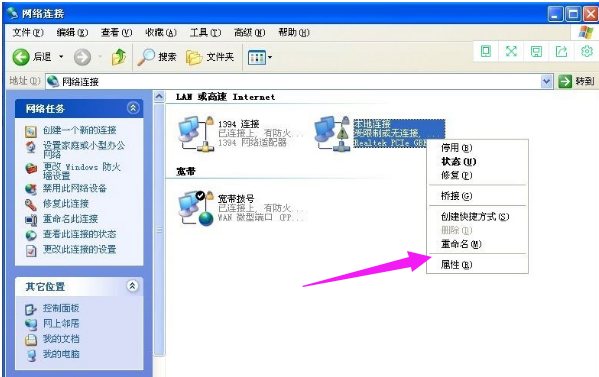
网络图-1
在弹出的属性的常规框中在可下拉菜单中双击“Internet协议(TCP/IP)”选项
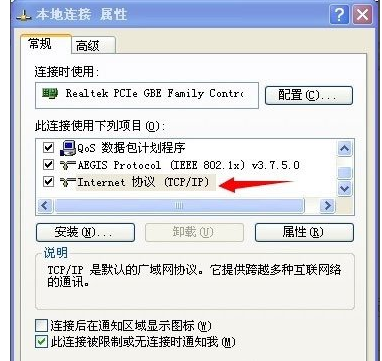
网络无连接图-2
在弹出框中点击将“自动获得IP地址”和“自动获得DNS服务器地址”分别修改为“使用下面的IP地址”以及“使用下面的DNS服务器地址”
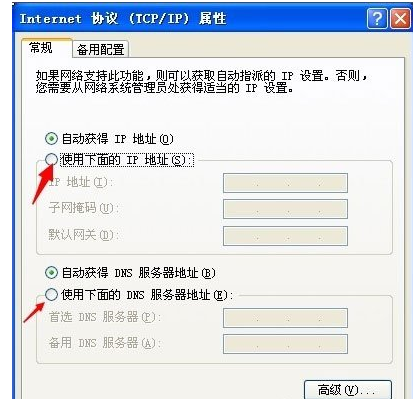
本地连接图-3
并在IP地址栏中输入“192.168.0.2”,在子网掩码栏中输入“255.255.255.0”,在默认网关中入“192.168.0.1”,在首选DNS服务器地址栏输入“1.1.1.1”,最后点击确定以保存设置;
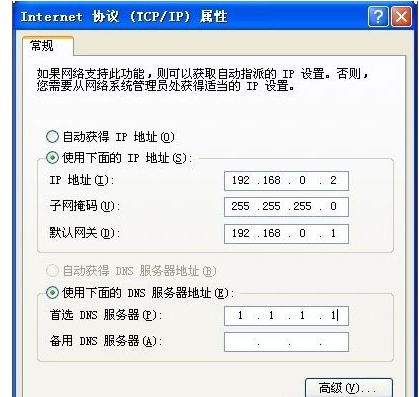
网络受限制图-4
退出来以后看看烦人的黄色感叹号是不是已经没有了。大功告成,不过这么设置可能以后连接路由器时候还得修改为“自动获得IP地址”和“自动获得DNS服务器地址”。
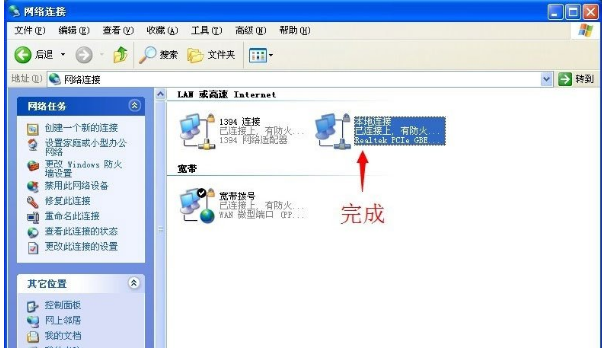
网络受限制图-5
以上就是本地连接受限制或无连接的处理步骤。
 有用
26
有用
26


 小白系统
小白系统


 1000
1000 1000
1000 1000
1000 1000
1000猜您喜欢
- office2003产品密钥,小编教你如何激活..2018/04/03
- 网络受限制或无连接怎么办,小编教你网..2018/07/06
- pe系统,小编教你如何用pe安装win8系统..2018/06/02
- win8 ghost 32位旗舰版下载2017/07/07
- 电脑系统重装win8系统2021/11/02
- eps文件,小编教你eps文件怎么打开..2018/02/11
相关推荐
- win8平板电脑,小编教你平板电脑怎么安..2018/05/02
- 小编教你win8怎么升级win102017/09/01
- 小编教你电脑待机时间如何设置..2018/06/14
- ai文件,小编教你ai文件怎么打开..2018/05/28
- hosts文件修改,小编教你电脑如何修改H..2018/01/06
- crt显示器,小编教你crt显示器的优缺点..2018/03/27

















